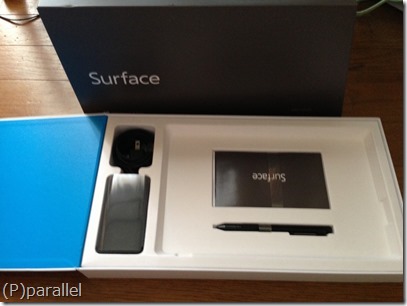やっと届いたので、早速試してみました。
入っていたのは
・説明書
・充電器
・本体
・タッチペン
です。
あとは、個人的に買った、保護シールとタイプカバー。
特に保護シール(?)は付けるのに苦労しました・・・
も
で、電源付けた一番最初の画面がこれです。
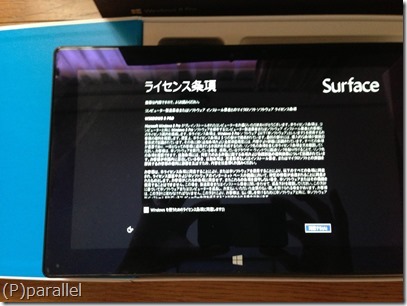
当然と言えば当然ですね。とりあえず承諾して次へ。
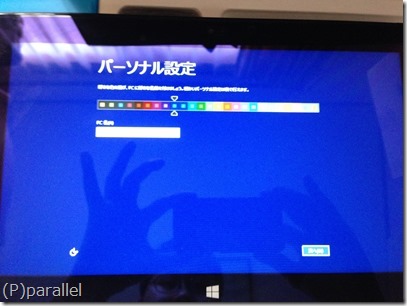
次はパーソナル設定ですね。
これはPC名のようです。
これが入力画面です。
右下の来ボードっぽいボタンを押せば、パソコンのキーボードを再現できてる感じです。
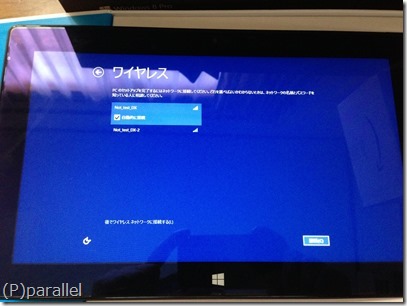
無線LAN設定ですね。
これがないと始まりません。
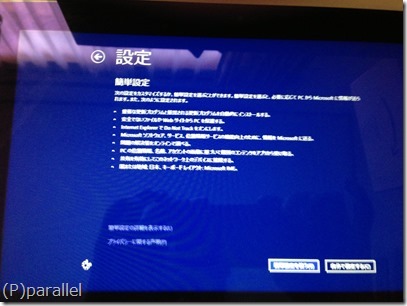
簡単設定は正直私はオススメしません。
とはいえ、結果的には似たようなものになるかもしれませんが、適当でいい人以外は自分で確認した方がいいかもしれません。
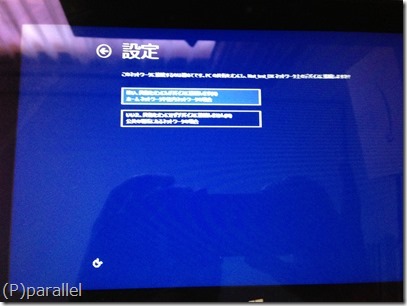
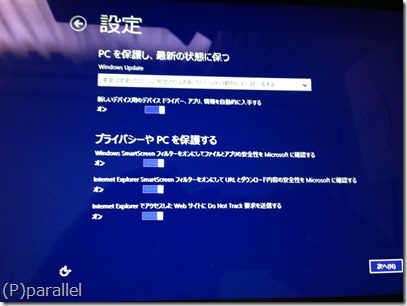
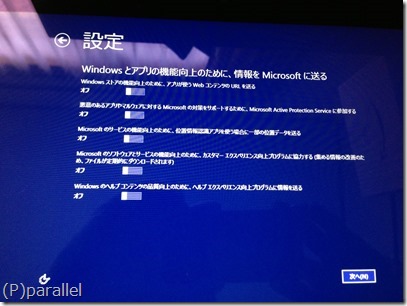

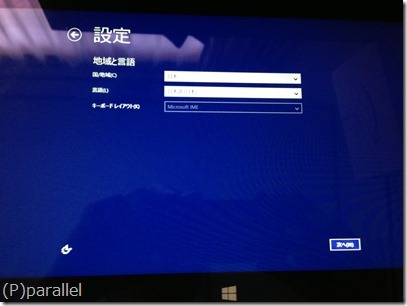
私はアカウント自体はあるのですが、差別化のため新規をとりました。

メールアドレスとパスワードを入力。
何処のタイミングか忘れましたが、名前を入力する画面があります。
その際、入力する名前は細心の注意を払ってください。
そのときに入力した名前がユーザーフォルダ名になります。
[例:田中 太郎
C:¥Users¥太郎¥Documents]
なので、漢字やひらがなになって欲しくなければ慎重に。
ミスってしまった場合、名前を変えたい物に変更した後、
【再インストールが必要】になります。
いろいろ直す方法があるかもしれませんが、一番手っ取り早く、一番確実な方法です。
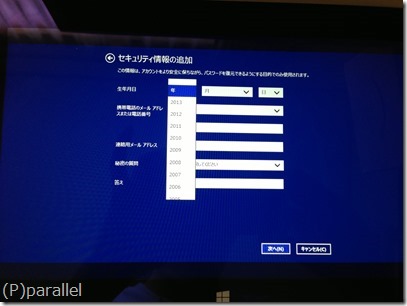
生年月日やメールアドレス、秘密の質問などに記入していきます。
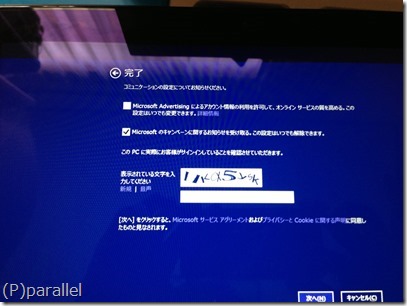
次へを押して設定終了!
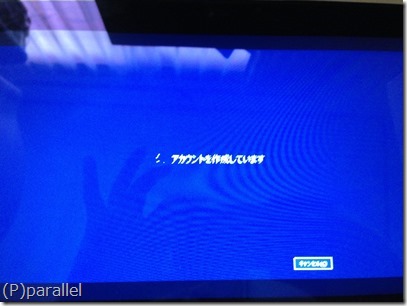
後は待ちましょう。

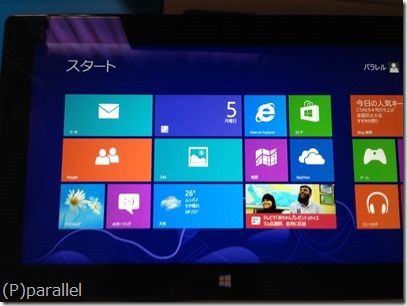
やっとできました!!!
ちなみに、画像は名前を間違った物です・・・
ユーザーフォルダ名が【レル】になってました(´;ω;`)
次回は、ゲームをインストールして起動してみます。
ではでは。